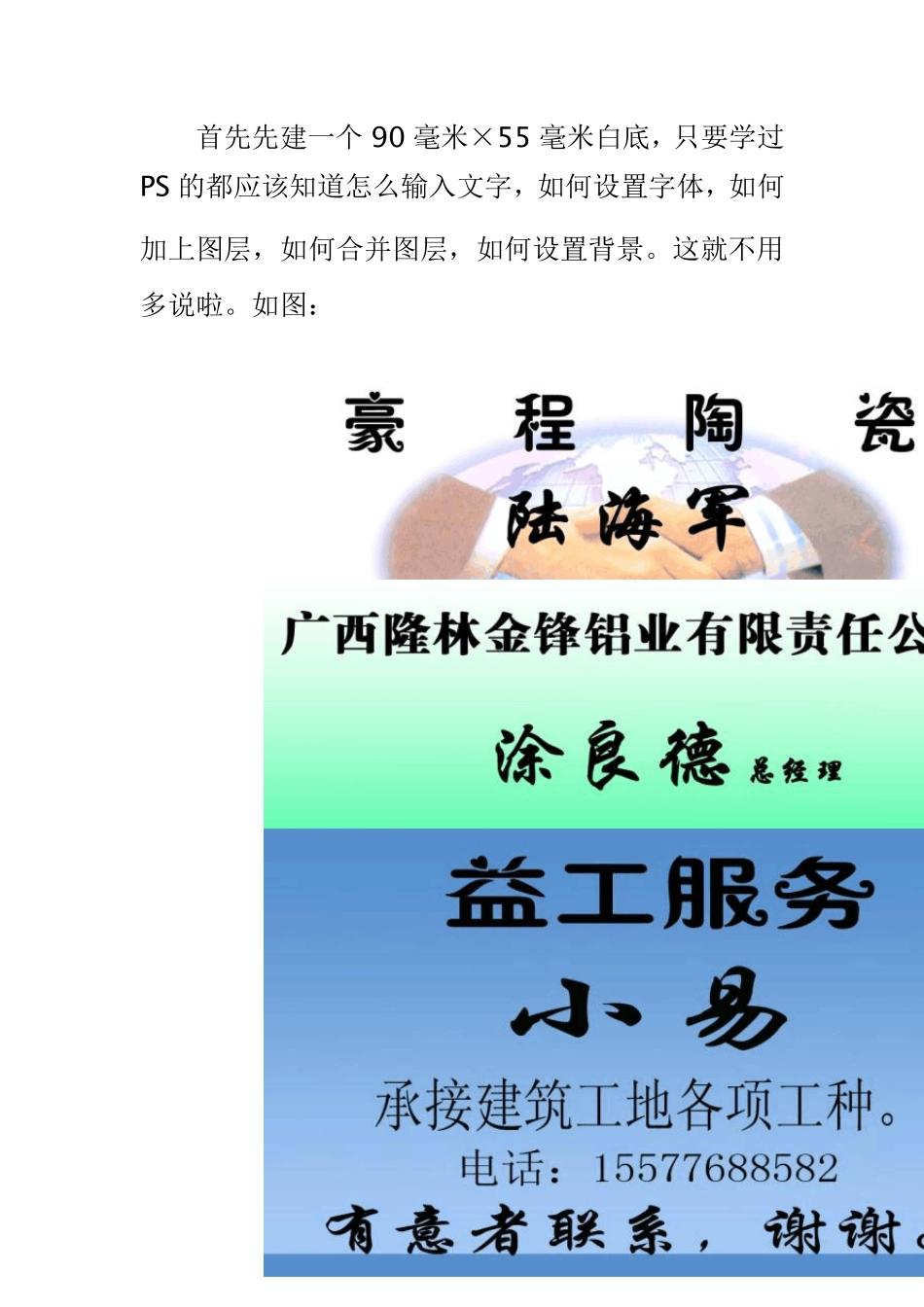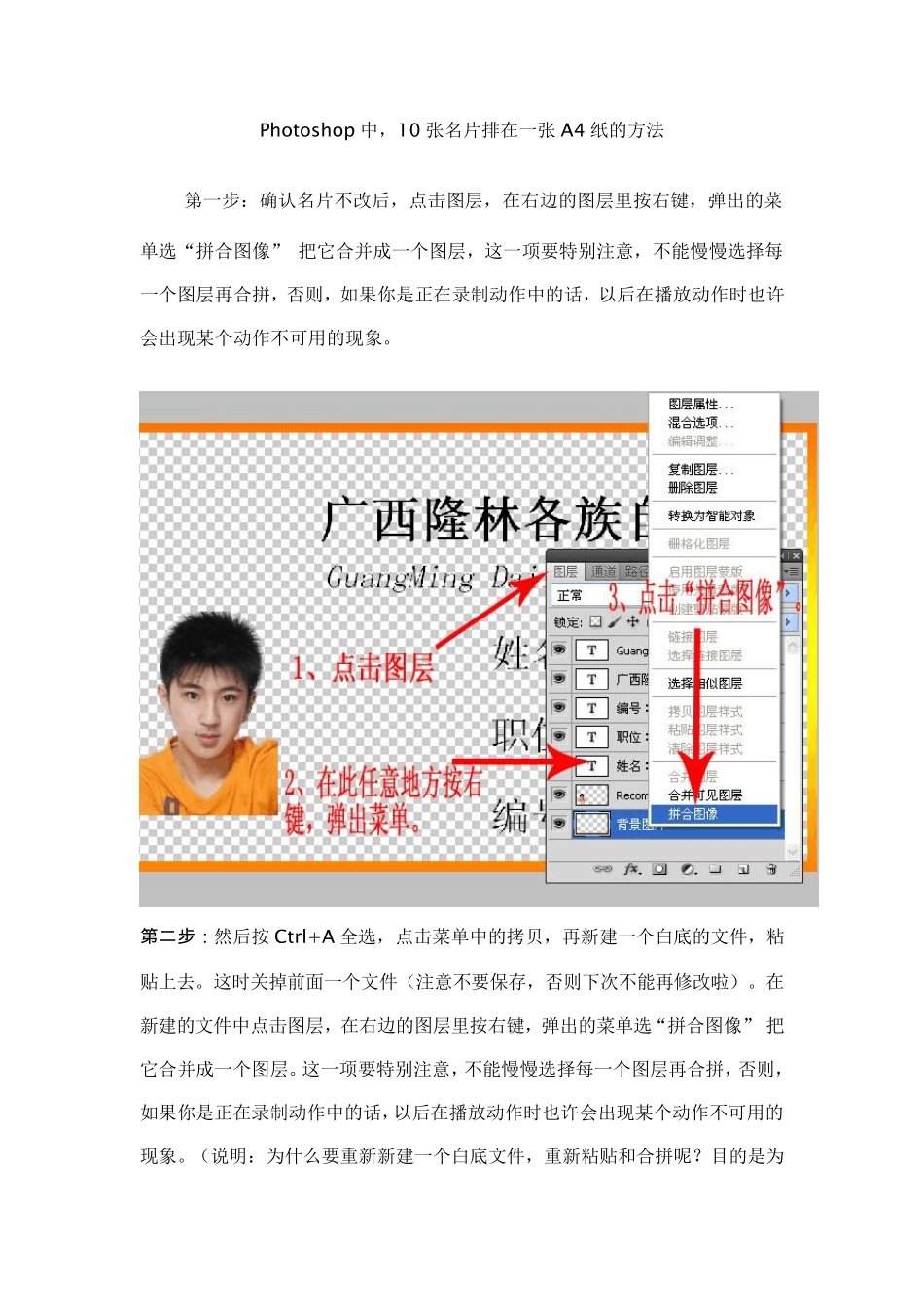Photoshop 制作名片及排版非常方便决对能用 相信许多人除了知道怎么用Photoshop制作90毫米×55 毫米(9 厘米×5.5 厘米)的单张名片外,接下来的就不知道怎么排版、打印输出啦。因为 Photoshop 根本不提供10 张名片排在一张 A4 张上的方法。下面我给大家讲解一下,如何用Photoshop 制作名片,又是如何排版的。 虽然现在的名片设计软件很多,但大多数名片设计软件对名片背景透明的兼容性都不是很好, 虽然有的支持背景透明图片,但打字时有的软件不是不能换行,就是无法设置波浪形文字,感觉不是缺这就是缺那的。Photoshop 打字时不但能换行,还能设置波浪形文字,处理图片方面更是无所不能。看了这教程,包你想怎么设自己的名片就怎么设,想怎么弄就怎么弄。 在此先说明一下,制作的名片一定要是90 毫米×55毫米( 9.0 厘米×5.5 厘米)分辨率300 的,如果分辨率过大或过小,将无法使用我录制好的动作。如果你一定要使用小点或大点的分辨率,可以不使用我的动作,只要按以下步骤自己操作自己录制动作便可。 还有,设计好的一张名片后,首先要保存为PNG或 PS 格式后,方便以后修改,然后再排版、打印。 好啦,下面开始吧。。 首先先建一个90 毫米×55 毫米白底,只要学过PS 的都应该知道怎么输入文字,如何设置字体,如何加上图层,如何合并图层,如何设置背景。这就不用多说啦。如图: Photoshop 中,10 张名片排在一张A4 纸的方法 第一步:确认名片不改后,点击图层,在右边的图层里按右键,弹出的菜单选“拼合图像” 把它合并成一个图层,这一项要特别注意,不能慢慢选择每一个图层再合拼,否则,如果你是正在录制动作中的话,以后在播放动作时也许会出现某个动作不可用的现象。 第 二步:然后按Ctrl+A 全选,点击菜单中的拷贝,再新建一个白底的文件,粘贴上去。这时关掉前面一个文件(注意不要保存,否则下次不能再修改啦)。在新建的文件中点击图层,在右边的图层里按右键,弹出的菜单选“拼合图像” 把它合并成一个图层。这一项要特别注意,不能慢慢选择每一个图层再合拼,否则,如果你是正在录制动作中的话,以后在播放动作时也许会出现某个动作不可用的现象。(说明:为什么要重新新建一个白底文件,重新粘贴和合拼呢?目的是为了排版好打印完文件后关闭时不破坏和覆盖原来的PNG 和PS 文件,方便以后修改PNG 和PS 文件。因为如果你不建新一个文件再排版的话,等你排版完关闭时,会提示是否保存,一...